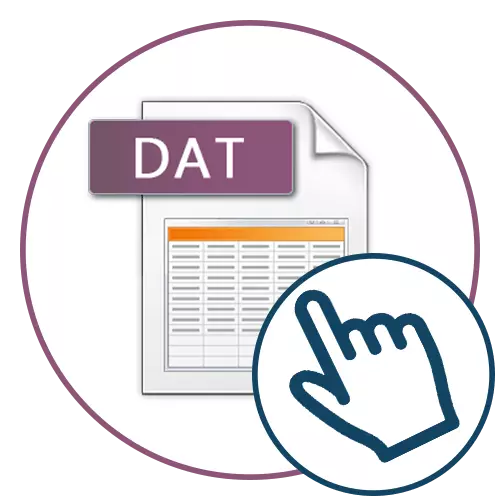
Methode 1: Kladblok
De eenvoudigste manier om een DAT-bestand op een computer te bekijken, is het gebruik van een standaard Kladblok. Hij heeft echter zijn eigen min, dat is dat de inhoud soms onjuist wordt weergegeven vanwege het gebruik van niet-standaard coderingsontwikkelaars. Als u geen extra software wilt downloaden om de inhoud van het DAT-element te bekijken, kunt u proberen te doen met deze oplossing, die er als volgt uitziet:
- Breid het "Start" uit en vind het via de zoekopdracht "Notepad". Voer het uit door op de LKM op het pictogram te klikken.
- Breid erin het vervolgkeuzemenu "Bestand" uit en geef "open" op. In plaats daarvan kunt u de Hot Key Ctrl + O gebruiken.
- Er verschijnt een afzonderlijk venster "opening". Daar, selecteer de zoekmethode "Alle bestanden" zodat de DAT in de lijst wordt weergegeven.
- Klik op het pad Bestandslocatie en dubbelklik erop om te openen.
- Bekijk nu de inhoud. Als het verkeerd wordt weergegeven, moet u een van de volgende methoden gebruiken.
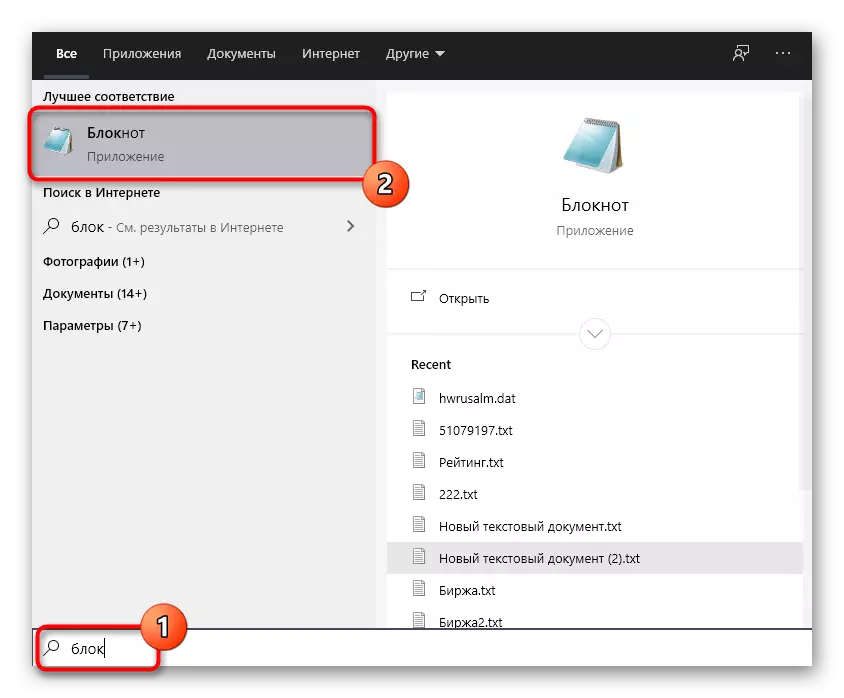
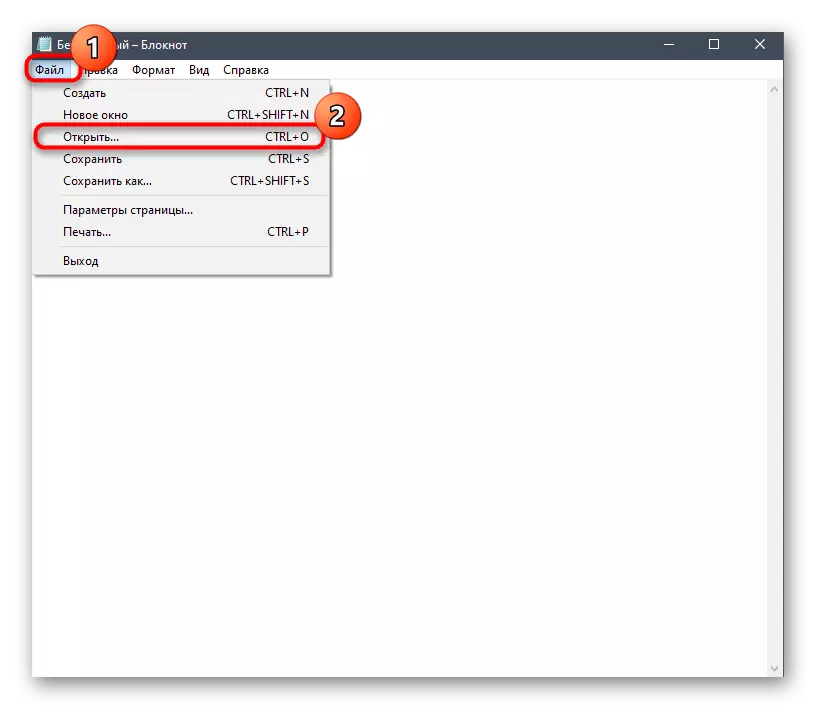
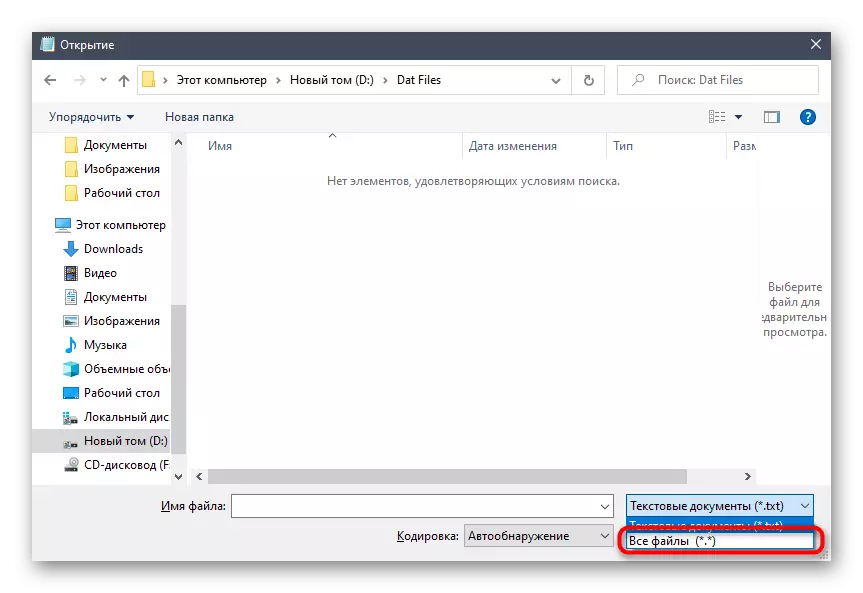
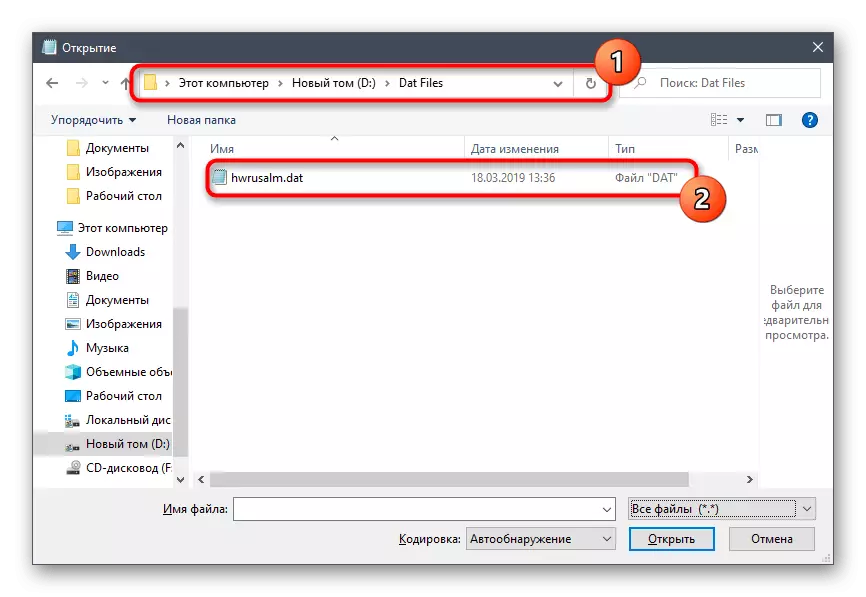
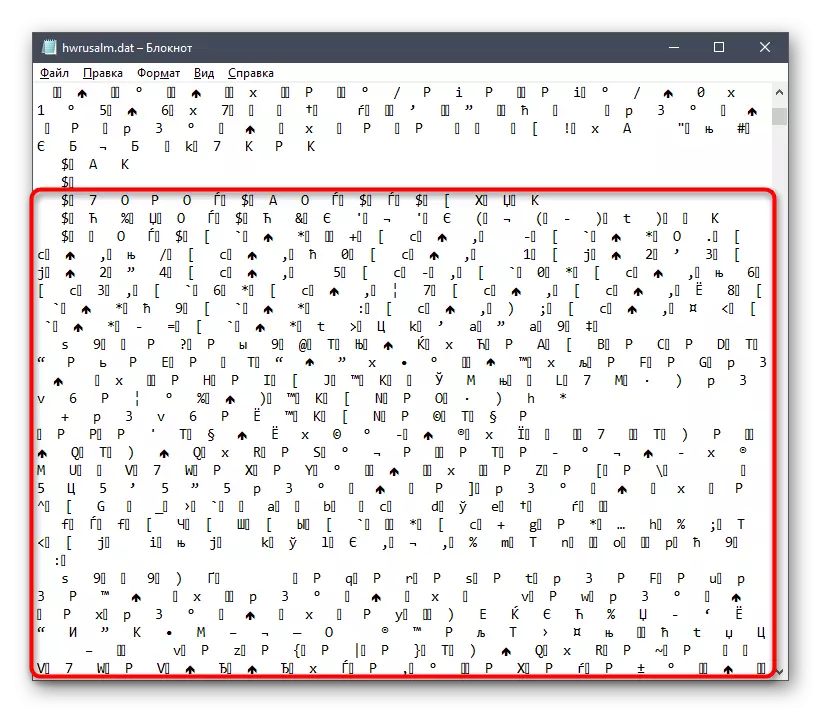
Methode 2: Notepad ++
Notepad ++ is een populaire teksteditor die vaak wordt gebruikt om code te schrijven bij het programmeren. Het presenteert het Syntax-hoogtepunt, dus als het DAT-bestand elementen van elke programmeertaal bevat, worden ze correct weergegeven.
- Klik op de bovenstaande knop om naar de officiële website te gaan en download het Notepad ++ -programma naar de computer. Wanneer de installatie is voltooid, start u de software en selecteert u in het menu Bestand "Openen" of drukt u op de CTRL + O-toetscombinatie.
- Klim in het openingsvenster de lijst met de bestandstypen om het item "Alle typen (*. *)" Op te geven.
- Ga vervolgens naar de map waar het DAT-bestand is opgeslagen en open het.
- Bekijk de inhoud en bewerk het indien nodig onder uw doelen.
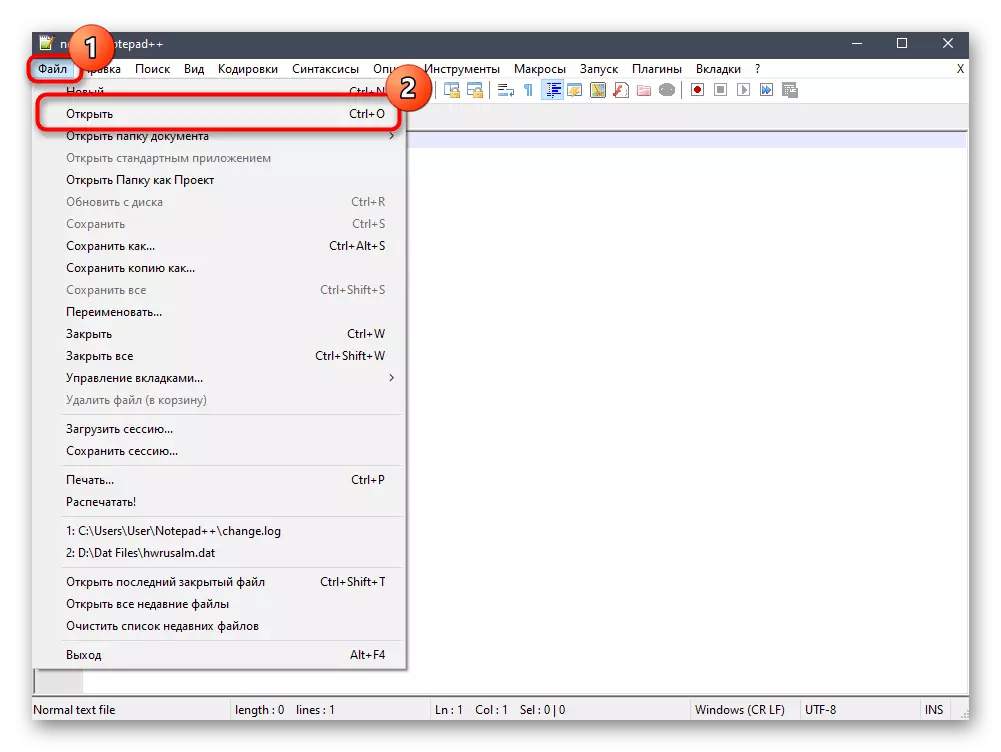
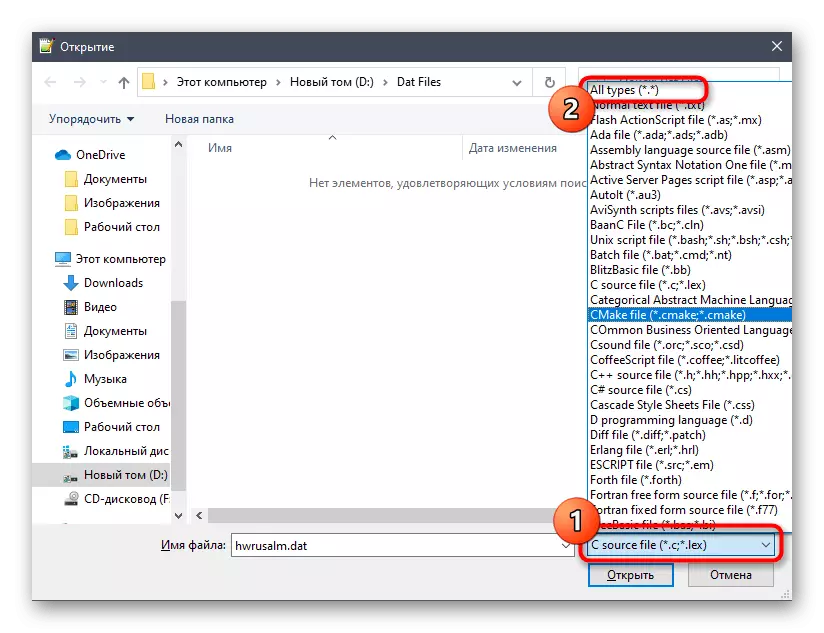
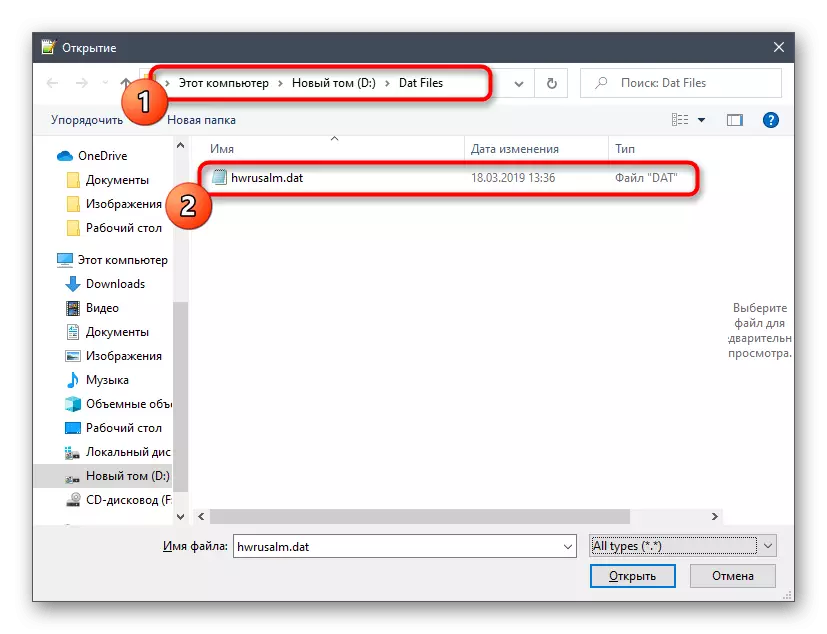
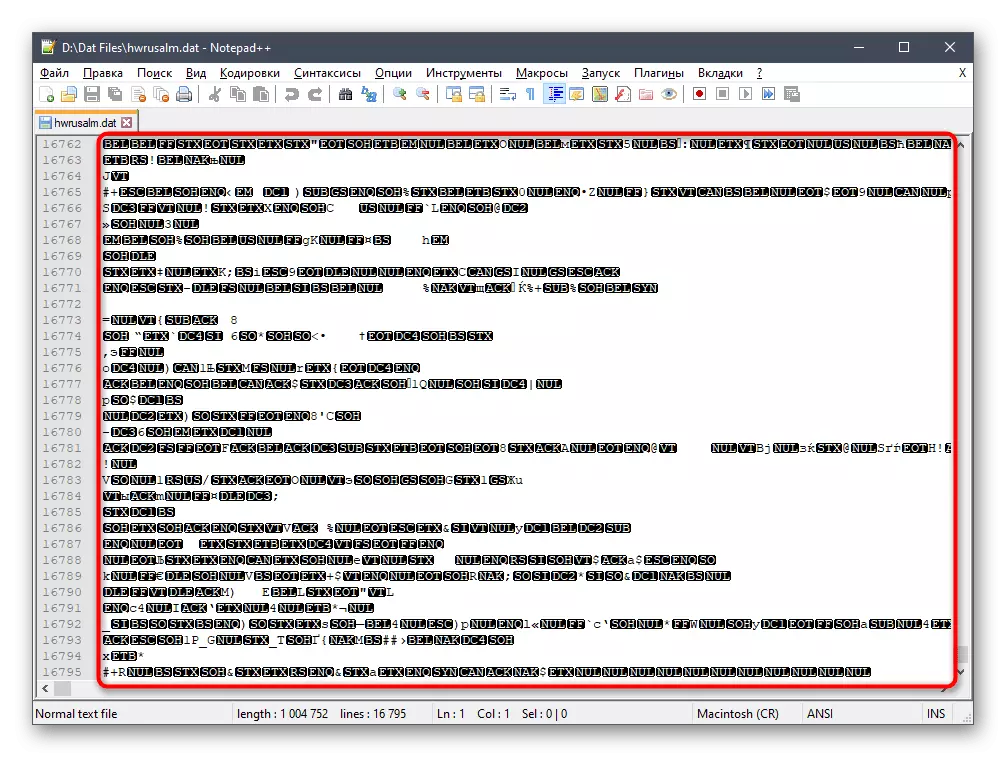
Als u geïnteresseerd bent in verdere interactie met de Notepad ++ Teksteditor, adviseren wij u om het leermateriaal op onze website te lezen door op de onderstaande link te klikken. Daar leert u over alle functies van deze software.
Lees meer: Gebruik van de Notepad ++ Teksteditor
Methode 3: Sublieme tekst
De functionaliteit van het sublieme tekstprogramma is uitsluitend gericht om code in verschillende programmeertalen te bewerken en te maken. Dienovereenkomstig, via deze oplossing, kunt u alle bestanden openen die zijn gemaakt in vergelijkbare editors, wat betreft de DAT-elementen.
- Na het downloaden en installeren van sublieme tekst naar een computer op de locatie zelf, selecteert u "Bestand" en selecteert u "Bestand openen".
- Zoek via de "Explorer" het gewenste bestand van het in overweging van het formaat, nadat hij eerder is overtuigd dat in het vervolgkeuzemenu van rechts de waarde is "Alle typen (* *)".
- Elke regel in de sublieme tekst is gemarkeerd met een apart cijfer en de kaart is ook aanwezig aan de rechterkant, waarmee u meer nauwkeuriger kunt kijken op de inhoud van het document. Het zal helpen om snel in het bestand te navigeren en de nodige informatie daar te vinden.
- Bovendien voorkomt niets het gebruik van de zoekfunctie ("Find"), die wordt opgeroepen via een speciaal aangewezen menu of door op de CTRL + F Hot-toets te drukken. Daar kunt u een zoekwoordquery invoeren en een fragment in het bestand vinden.
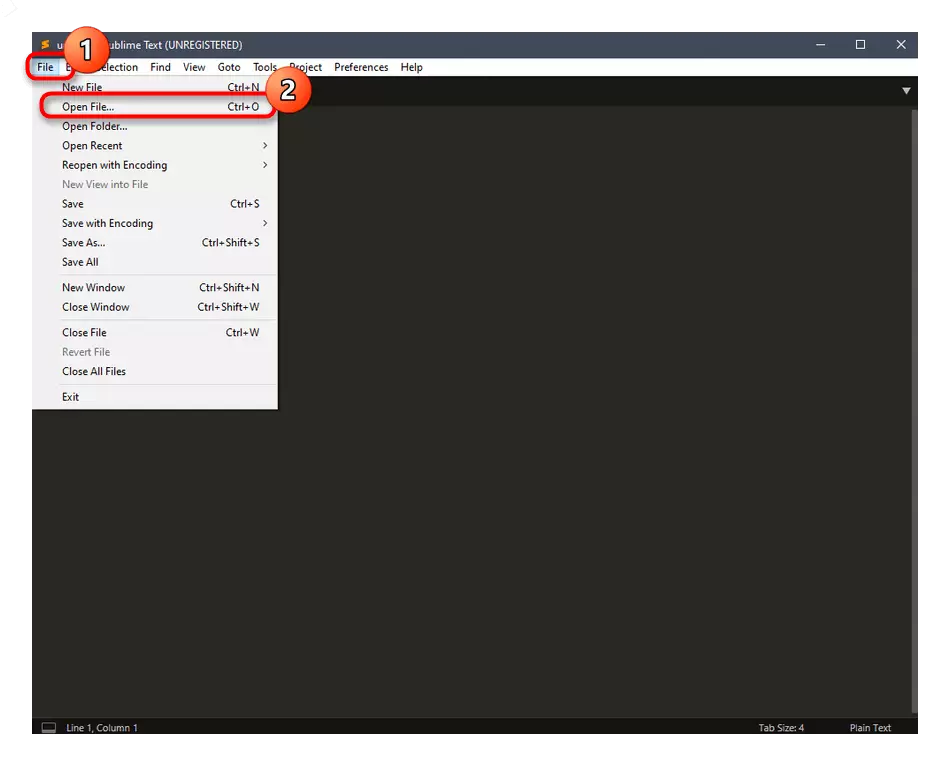
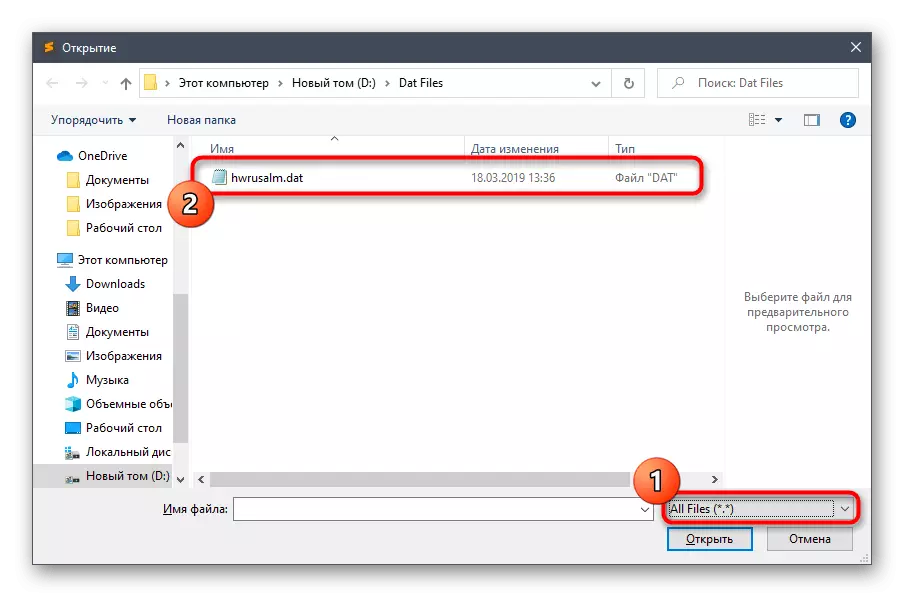
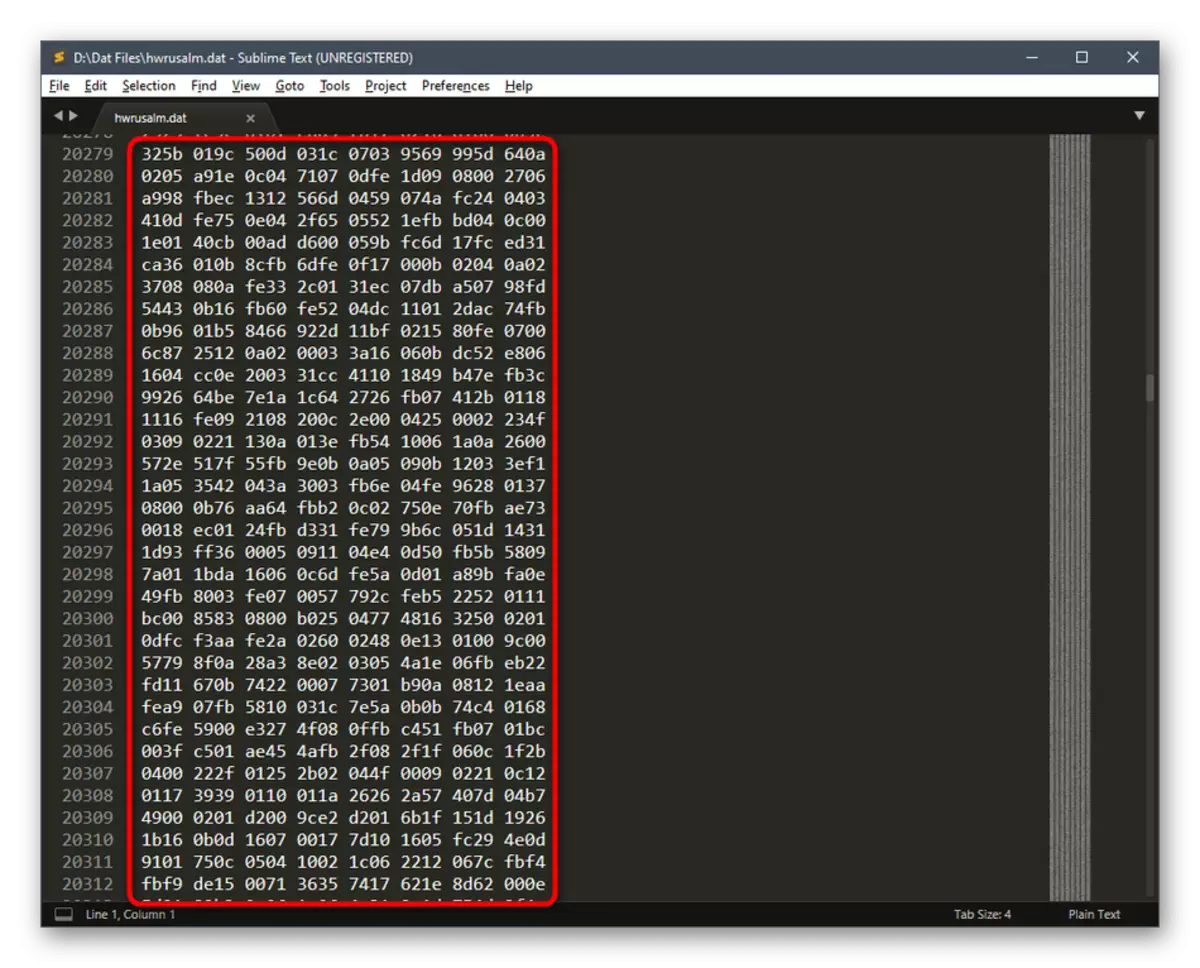
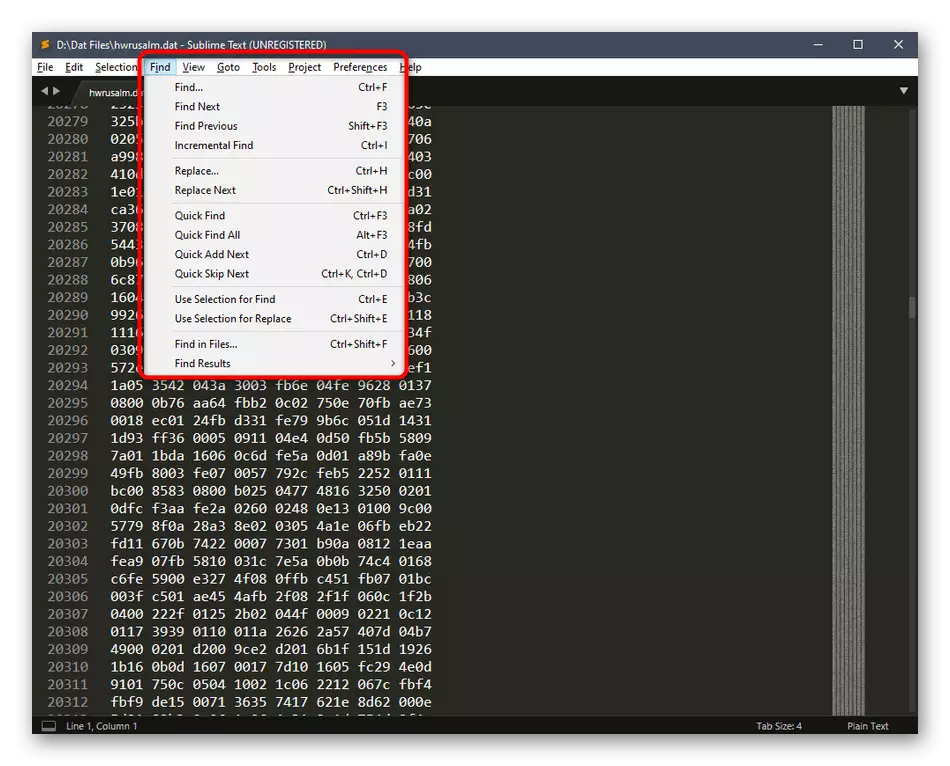
Ten slotte merken we op dat niet altijd tekstredacteuren van elk type u toestaan om de inhoud van het DAT-bestand correct weer te geven, dat gerelateerd kan zijn aan waar het is gemaakt. Het zou bijvoorbeeld een gameontwerper of een smalle software geassocieerd zijn met programmering. Dan zijn er geen andere opties, behalve om te worden verduidelijkt door de ontwikkelaar zelf, wat de oorsprong is van dit object, om vervolgens software te uploaden en de inhoud te bekijken.
